
Giáo trình Đồ họa ứng dụng (Ngành: Thương mại điện tử - Trung cấp) - Trường Cao đẳng Xây dựng số 1
lượt xem 2
download
 Download
Vui lòng tải xuống để xem tài liệu đầy đủ
Download
Vui lòng tải xuống để xem tài liệu đầy đủ
Giáo trình "Đồ họa ứng dụng (Ngành: Thương mại điện tử - Trung cấp)" được biên soạn với mục tiêu nhằm giúp sinh viên nắm được các kiến thức về: Chức năng của một số phần mềm đồ họa; các kiến thức tổng quan về phần mềm Photoshop, giao diện màn hình, các thanh công cụ, các thao tác cơ bản, một số phím tắt hay dùng, khái niệm và chức năng của các công cụ vùng chọn, layer, công cụ chữ, hiệu chỉnh màu, hiệu chỉnh ảnh trên Photoshop;... Mời các bạn cùng tham khảo!
Bình luận(0) Đăng nhập để gửi bình luận!
Nội dung Text: Giáo trình Đồ họa ứng dụng (Ngành: Thương mại điện tử - Trung cấp) - Trường Cao đẳng Xây dựng số 1
- 1 BỘ XÂY DỰNG TRƯỜNG CAO ĐẲNG XÂY DỰNG SỐ 1 GIÁO TRÌNH MÔN HỌC: ĐỒ HỌA ỨNG DỤNG NGÀNH: THƯƠNG MẠI ĐIỆN TỬ TRÌNH ĐỘ: TRUNG CẤP Ban hành kèm theo Quyết định số: 597/QĐ-CĐXD1 ngày 29 tháng 12 năm 2023 của Hiệu trưởng Trường Cao đẳng Xây dựng số 1) Hà Nội, năm
- 2 TUYÊN BỐ BẢN QUYỀN Tài liệu này thuộc loại sách giáo trình nên các nguồn thông tin có thể được phép dùng nguyên bản hoặc trích dùng cho các mục đích về đào tạo và tham khảo. Mọi mục đích khác mang tính lệch lạc hoặc sử dụng với mục đích kinh doanh thiếu lành mạnh sẽ bị nghiêm cấm.
- 3 LỜI NÓI ĐẦU Giáo trình ĐỒ HỌA ỨNG DỤNG được biên soạn nhằm phục vụ cho giảng dạy và học tập cho trình độ Trung cấp ngành THƯƠNG MẠI ĐIỆN TỬ ở trường Cao đẳng Xây dựng số 1. ĐỒ HỌA ỨNG DỤNG là môn học chuyên ngành nhằm cung cấp các kiến thức về thiết kế ảnh, banner, logo quảng cáo, sử dụng các phần mền đồ họa. Giáo trình Đồ họa ứng dụng do bộ môn Tin cơ sở gồm: ThS.Đỗ Thị Xuân Thắm làm chủ biên. Giáo trình này được viết theo đề cương môn học đồ họa ứng dụng, tuân thủ theo các quy tắc thống nhất. Ngoài ra giáo trình còn bổ sung thêm một số kiến thức mà trong các giáo trình trước chưa đề cập tới. Nội dung gồm 4 bài: Bài 1: Tổng quan các phần mềm thiết kế ảnh Bài 2: Thiết kế ảnh với Adobe Photosop Bài 3: Thiết kế quảng cáo với Adobe Illustrator Bài 4: Xử lý ảnh trực tuyến với Canva Trong quá trình biên soạn, nhóm giảng viên Bộ môn Tin cơ sở của Trường Cao đẳng Xây dựng Số 1 - Bộ Xây dựng, đã được sự động viên quan tâm và góp ý của các đồng chí lãnh đạo, các đồng nghiệp trong và ngoài trường. Mặc dù có nhiều cố gắng, nhưng trong quá trình biên soạn, biên tập và in ấn khótránh khỏi những thiếu sót. Chúng tôi xin được lượng thứ và tiếp thu những ý kiến đóng góp. Trân trọng cảm ơn! Hà Nội, ngày……tháng……năm……… Tham gia biên soạn 1. ThS. Đỗ Thị Xuân Thắm - Chủ biên
- 4 MỤC LỤC BÀI 1: Tổng quan các phần mềm thiết kế ảnh .......................................................15 1.1 Khái niệm ảnh Bitmap và Vector ..................................................................15 1.1.1 Ảnh bitmap ............................................................................................. 15 1.1.2 Ảnh Vector ............................................................................................. 15 1.2 Thiết kế ảnh với Adobe Photoshop ............................................................... 15 1.2.1 Giới thiệu ................................................................................................ 15 1.2.2 Cài đặt.....................................................................................................16 1.3 Thiết kế quảng cáo với Adobe Illustrator .....................................................17 1.3.1 Giới thiệu ................................................................................................ 17 1.3.2 Cài đặt.....................................................................................................18 1.4 Thiết kế ảnh trực tuyến với Canva ................................................................ 19 IV. Cách thiết kế trên điện thoại .................................................................27 Bài 2: Thiết kế ảnh với Adobe Photoshop .............................................................. 30 2.1 Giao diện phần mềm .....................................................................................30 2.2.1 Thao tác trên tập tin ................................................................................32 2.2.2 Thiết lập vùng làm việc ..........................................................................34 2.2.3 Thao tác trên ảnh ....................................................................................35 2.3 Vùng chọn .....................................................................................................36 2.3.1 Khái niệm vùng chọn .............................................................................36 2.3.2 Công cụ tạo vùng chọn ...........................................................................37 2.4 Layer .............................................................................................................40 2.4.1 Thao tác trên layer ..................................................................................40 2.4.2 Hiệu ứng trên Layer................................................................................43 2.4.3 Mặt nạ Layer Mask.................................................................................45 2.5 Tạo chữ và hiệu chỉnh chữ (text) ..................................................................46 2.5.1 Tạo chữ - hiệu chỉnh chữ ........................................................................46 2.5.2 Tạo chữ nghệ thuật .................................................................................47 2.6 Công cụ xóa ảnh ............................................................................................ 48 2.6.1 Công cụ xóa Spot healing brush tool .....................................................48 2.6.2 Công cụ xóa Healing brush tool ............................................................. 49 2.6.3 Công cụ xóa Patch tool ...........................................................................49 2.7 Hiệu chỉnh màu ............................................................................................. 50 2.7.1 Công cụ Level ........................................................................................50
- 5 2.7.2 Công cụ Curves ......................................................................................51 2.7.3 Công cụ Hue/ Saturation ........................................................................52 2.7.4 Công cụ Black & White .........................................................................53 2.7.5 Công cụ Channel Mixer .........................................................................53 Thực hành............................................................................................................54 Bài 3: Thiết kế quảng cáo với Adobe Illustrator ....................................................63 3.1 Giao diện phần mềm .....................................................................................63 3.2 Quy trình thiết kế ..........................................................................................63 3.2.1 Thiết kế banner .......................................................................................63 3.2.2 Thiết kế logo ........................................................................................... 64 3.3 Thao tác cơ bản ............................................................................................. 65 3.3.1 Màn hình giao diện chương trình Adobe Illustrator............................... 65 3.3.2 Các công cụ và các tùy chọn công cụ.....................................................66 3.3.3 Tạo phím tắt............................................................................................ 69 3.3.4 Thao tác lưu, xuất mở file ......................................................................69 3.3.5 Thêm hình ảnh vào Illusstrator ............................................................... 70 3.4 Tạo các hình dạng cơ bản..............................................................................70 3.4.1 Công cụ shape ........................................................................................70 3.4.2 Công cụ Line Segment (W) ....................................................................71 3.4.3 Công cụ chọn ..........................................................................................72 3.5 Thao tác với các đối tượng ............................................................................73 3.5.1 Công cụ biến đổi.....................................................................................73 3.5.1.1 Công cụ Width.....................................................................................73 3.5.1.2 Công cụ Warp ......................................................................................74 3.5.1.3 Công cụ Twirl ......................................................................................74 3.5.2 Công cụ tạo đối tượng trung gian Blend ................................................75 3.6 Tô màu cho các đối tượng .............................................................................76 3.6.1 Thay đổi chế độ màu ..............................................................................76 3.6.2 Thay đổi màu của một đối tượng ........................................................... 76 3.6.3 Tô màu chuyển sắc Gradient ..................................................................77 Thực hành chương 2 ........................................................................................... 78 Bài 4: Xử lý ảnh trực tuyến với Canva .................................................................101 4.1 Thiết kế ảnh trên canvas..............................................................................101 4.2 Thiết kế banner trên canvas ........................................................................106
- 6 4.3 Thiết kế logo trên canvas ............................................................................108 4.4 Thiết kế video trên canvas ..........................................................................109
- 7 CHƯƠNG TRÌNH MÔ ĐUN (Kèm theo Quyết định số /QĐ-CĐXD1 ngày / / 2023 của Hiệu trưởng trường Cao đẳng Xây dựng số 1) Tên mô đun: ĐỒ HỌA ỨNG DỤNG Mã mô đun: MĐ14 Thời gian thực hiện mô đun: 75 giờ; (Lý thuyết: 15 giờ; Thực hành, thí nghiệm, thảo luận, bài tập: 58 giờ; Kiểm tra 02 giờ) (Trong đó: Tổng số giờ giảng dạy và học tập trực tuyến: 30 giờ) I. Vị trí, tính chất của mô đun - Vị trí: + Môn học được bố trí ở kỳ học thứ 3. + Môn học tiên quyết: Không - Tính chất: là môn học cơ sở ngành II. Mục tiêu mô đun 1. Về kiến thức: - Trình bày được chức năng của một số phần mềm đồ họa. - Trình bày được các kiến thức tổng quan về phần mềm Photoshop, giao diện màn hình, các thanh công cụ, các thao tác cơ bản, một số phím tắt hay dùng, khái niệm và chức năng của các công cụ vùng chọn, layer, công cụ chữ, hiệu chỉnh màu, hiệu chỉnh ảnh trên Photoshop. - Trình bày được chức năng của giao diện làm việc, thanh công cụ, của các công cụ vẽ cơ bản hình chữ nhật (rectangle), hình ellips, hình đa giác (polygon), hình ngôi sao (star) trên Illustrator. 2. Về kỹ năng: - Cài đặt được một số phần mềm đồ họa. - Thao tác được các công cụ tạo vùng chọn, quản lý layer, sử dụng mặt nạ, hiệu chỉnh màu, xóa đối tượng ảnh trên Photoshop. - Thao tác chỉnh sửa ảnh, thay đổi màu sắc, sáng tối trên ảnh trên Photoshop. - Thao tác được các công cụ vẽ hình cơ bản, biến đổi đối tượng, tô màu cho các đối tượng trên Illustrator. - Thiết kế được banner quảng cáo, logo trên Illustrator. - Thao tác tạo, chỉnh sửa ảnh, thiết kế banner quảng cáo, logo, video trực tuyến trên canva. 3. Về năng lực tự chủ và trách nhiệm: - Cẩn thận, chính xác trong công việc; - Có tinh thần tự học hỏi, tự học tập, tích lũy kiến thức, kinh nghiệm để nâng cao trình
- 8 độ chuyên môn; - Có khả năng học tập, làm việc độc lập và theo nhóm. III. Nội dung mô đun 1. Nội dung tổng quát và phân bố thời gian: Thời gian (giờ) Thực hành, thí Lý thuyết nghiệm, thảo TT Tên chương, mục Tổng Kiểm luận, bài tập số tra Trực Trực Trực Trực tiếp tuyến tiếp tuyến 1 BÀI 1: Tổng quan các phần mềm 6 2 0 4 0 thiết kế ảnh 1.1 Khái niệm ảnh Bitmap và Vector 1 1 1.2 Thiết kế ảnh với Adobe Photoshop 2 2 1.3 Thiết kế quảng cáo với Adobe 2 2 Illustrator 1.4 Thiết kế ảnh trực tuyến với Canva 1 1 2 Bài 2: Thiết kế ảnh với Adobe 30 6 0 10 13 1 Photosop 2.1 Giao diện phần mềm 1 2.2 Các thao tác cơ bản 1 2.3 Vùng chọn 4 1 1 2 2.4 Layer 6 1 2 3 2.5 Tạo chữ và hiệu chỉnh chữ (text) 3 1 1 1 2.6 Công cụ xóa ảnh 8 1 3 4 2.7 Hiệu chỉnh màu 7 1 3 3 Bài kiểm tra số 1: Bài 2 1 1 3 Bài 3: Thiết kế quảng cáo với 30 5 0 11 13 1 Adobe Illustrator 3.1 Giao diện phần mềm 1 1 3.2 Quy trình thiết kế 3.3 Thao tác cơ bản 4 1 2 1 3.4 Tạo các hình dạng cơ bản 8 1 3 4 3.5 Thao tác với các đối tượng 8 1 3 4 3.6 Tô màu cho các đối tượng 8 1 3 4 Bài kiểm tra số 2: Bài 3 1 1 4 Bài 4: Xử lý ảnh trực tuyến với 9 2 0 3 4 Canva 4.1 Thiết kế ảnh trên canvas 4 1 1 2 4.2 Thiết kế banner trên canvas 4.3 Thiết kế logo trên canvas 1 2 2 4.4 Thiết kế video trên canvas 5 Cộng 75 15 0 28 30 2 2. Nội dung chi tiết BÀI 1: Tổng quan các phần mềm thiết kế ảnh Thời gian: 6 giờ I. Mục tiêu:
- 9 - Trình bày được chức năng của phần mềm thiết kế ảnh. - Cài đặt được một số phần mềm đồ họa II. Nội dung chương: 1.1 Khái niệm ảnh Bitmap và Vector 1.1.1 Ảnh bitmap 1.1.2 Ảnh Vector 1.2 Thiết kế ảnh với Adobe Photoshop 1.2.1 Giới thiệu 1.2.2 Cài đặt 1.3 Thiết kế quảng cáo với Adobe Illustrator 1.2.1 Giới thiệu 1.2.2 Cài đặt 1.4 Thiết kế ảnh trực tuyến với Canva Bài 2: Thiết kế ảnh với Adobe Photoshop Thời gian: 30 giờ I. Mục tiêu: - Trình bày được các kiến thức tổng quan về phần mềm Photoshop, giao diện màn hình, các thanh công cụ, các thao tác cơ bản, một số phím tắt hay dùng. - Trình bày được khái niệm và chức năng của các công cụ vùng chọn, layer, công cụ chữ, hiệu chỉnh màu, hiệu chỉnh ảnh. - Thực hiện được việc tạo và quản lý file ảnh, xuất file ảnh ra các định dạng pdf, png, - Thao tác được với các công cụ chọn, quản lý layer, sử dụng mặt nạ, và các hiệu ứng của layer. - Thao tác được với công cụ chữ, tạo chữ, định dạng, tạo chữ nghệ thuật vào ảnh. - Thao tác chỉnh sửa ảnh: xóa đối tượng thừa, thay đổi màu sắc ảnh. - Thao tác chọn chế độ ảnh và in ảnh II. Nội dung chương: 2.1 Giao diện phần mềm 2.2 Các thao tác cơ bản 2.2.1 Thao tác trên tập tin 2.2.1.1 Tạo Mới 2.2.1.2 Mở file đã có 2.2.1.3 Lưu file 2.2.1.4 In file 2.2.2 Thiết lập vùng làm việc
- 10 2.2.2.1 Thay đổi giao diện chương trình 2.2.2.2Thay đổi đơn vị đo và thước 2.2.2.3 Chế độ màu 2.2.3 Thao tác trên ảnh 2.2.3.1 Xem thay đổi kích thước ảnh 2.2.3.2 Xoay ảnh 2.2.3.3 Cắt ảnh 2.3 Vùng chọn 2.3.1 Khái niệm vùng chọn 2.3.2 Công cụ tạo vùng chọn 2.3.2.1 Công cụ Select 2.3.2.2 Công cụ tạo vùng chọn cố định (Marquee) 2.3.2.3 Công cụ tạo vùng chọn tự do (Lasso) 2.3.2.4 Công cụ tạo vùng chọn nhanh (Magic Wand) 2.4 Layer 2.4.1 Thao tác trên layer 2.4.2 Hiệu ứng trên Layer 2.4.3 Mặt nạ Layer Mask 2.5 Tạo chữ và hiệu chỉnh chữ (text) 2.5.1 Tạo chữ - hiệu chỉnh chữ 2.5.2 Tạo chữ nghệ thuật 2.6 Công cụ xóa ảnh 2.6.1 Công cụ xóa Spot healing brush tool 2.6.2 Công cụ xóa Healing brush tool 2.6.3 Công cụ xóa Patch tool 2.7 Hiệu chỉnh màu 2.7.1 Công cụ Level 2.7.2 Công cụ Curves 2.7.3 Công cụ Hue/ Saturation 2.7.4 Công cụ Black & White 2.7.5 Công cụ Channel Mixer Bài 3: Thiết kế quảng cáo với Adobe Illustrator Thời gian: 30 giờ
- 11 I. Mục tiêu: - Trình bày được chức năng của giao diện làm việc, thanh công cụ, của các công cụ vẽ cơ bản hình chữ nhật (rectangle), hình ellips, hình đa giác (polygon), hình ngôi sao (star). - Hiểu rõ chức năng, cách sử dụng các công cụ biến đổi và tái định hình dạng để chỉnh sửa và xử lý các đường path bằng cách sử dụng các công cụ Transformation. - Hiểu biết về các thao tác hàn, cắt, lấy phần giao giữa các đối tượng, tạo đối tượng trung gian, uốn đối tượng theo đường bao. - Thao tác được trên file, các công cụ chọn, thêm ảnh vào Illustrator - Thao tác tạo được các hình cơ bản, biến đổi các đối tượng, tô màu cho các đối tượng trong Illustrator - Thao tác thành thạo các công cụ Transform, Panel Transformation và Panel PathFinder, nhóm công cụ hiệu chỉnh. - Thiết kế được banner, logo với Illustrator II. Nội dung chương: 3.1 Giao diện phần mềm 3.2 Quy trình thiết kế 3.2.1 Thiết kế banner 3.2.2 Thiết kế logo 3.3 Thao tác cơ bản 3.3.1 Màn hình giao diện chương trình Adobe Illustrator 3.3.2 Các công cụ và các tùy chọn công cụ 3.3.3 Tạo phím tắt 3.3.4 Thao tác lưu, xuất mở file 3.3.5 Thêm hình ảnh vào Illusstrator 3.4 Tạo các hình dạng cơ bản 3.4.1 Công cụ shape 3.4.2 Công cụ Line Segment (W) 3.4.3 Công cụ chọn 3.4.3.1 Công cụ Direct Select Tool (A) 3.4.3.2 Công cụ Group Selection Tool 3.4.3.3 Công cụ Magic Wand 3.4.3.4 Công cụ Lasso Tool 3.5 Thao tác với các đối tượng
- 12 3.5.1 Công cụ biến đổi 3.5.1.1 Công cụ Width 3.5.1.2 Công cụ Warp 3.5.1.3 Công cụ Twirl 3.5.2 Công cụ tạo đối tượng trung gian Blend 3.5.2.1 Thay đổi thuộc tính Blend 3.5.2.2 Hủy bỏ Blend 3.5.2.3 Uốn đối tượng Blend theo đường Path 3.6 Tô màu cho các đối tượng 3.6.1 Thay đổi chế độ màu 3.6.2 Thay đổi màu của một đối tượng 3.6.3 Tô màu chuyển sắc Gradient Bài 4: Xử lý ảnh trực tuyến với Canva Thời gian: 9 giờ I. Mục tiêu: - Đăng ký được tài khoản trên canva, thiết kế ảnh, banner quảng cáo, logo và video ngắn trực tuyến trên Canva II. Nội dung chương: 4.1 Thiết kế ảnh trên canvas 4.2 Thiết kế banner trên canvas 4.3 Thiết kế logo trên canvas 4.4 Thiết kế video trên canvas IV. Điều kiện thực hiện mô đun: 1. Phòng học chuyên môn hóa/nhà xưởng: Phòng máy tính, phòng học lý thuyết. 2. Trang thiết bị máy móc: máy tính, máy chiếu, bảng, màn chiếu. 3. Học liệu, dụng cụ, nguyên vật liệu: Giáo trình, giáo án, bài tập thực hành. 4. Các điều kiện khác: V. Nội dung và phương pháp, đánh giá: 1. Nội dung: 1.1. Kiến thức: - Trình bày được khái niệm và chức năng của các công cụ vùng chọn, layer, công cụ chữ, hiệu chỉnh màu, hiệu chỉnh ảnh trên Photoshop. - Trình bày được chức năng của giao diện làm việc, thanh công cụ, của các công cụ vẽ cơ bản hình chữ nhật (rectangle), hình ellips, hình đa giác (polygon), hình ngôi sao (star) trên Illustrator.
- 13 1.2. Kỹ năng: - Thao tác được với các công cụ chọn, quản lý layer, sử dụng mặt nạ, và các hiệu ứng của layer. Thao tác được với công cụ chữ, tạo chữ, định dạng, tạo chữ nghệ thuật vào ảnh trên Photoshop. - Thao tác chỉnh sửa ảnh: xóa đối tượng thừa, thay đổi màu sắc ảnh trên Photoshop. - Thao tác tạo được các hình cơ bản, biến đổi các đối tượng, tô màu cho các đối tượng trong Illustrator - Thiết kế được banner, logo với Illustrator 1.3. Về năng lực tự chủ và chịu trách nhiệm: - Chủ động nghiên cứu kiến thức của môn học; - Tự thực hiện các yêu cầu của môn học; - Rèn luyện đức tính cẩn thận, chính xác, khoa học; 2. Phương pháp: - Kiểm tra thường xuyên: đánh giá qua kết quả các bài tập, bài kiểm tra trên phần mềm quản lý học tập LMS. + Số lượng đầu điểm: 01 + Hệ số: 1 + Nội dung kiểm tra: Bài 4 - Kiểm tra định kỳ: Đánh giá qua kết quả các bài kiểm tra định kỳ + Số lượng đầu điểm: 02 + Hệ số: 2 + Nội dung kiểm tra: Bài số 1: Bài 2 Bài số 2: Bài 3 - Thi kết thúc môn học: + Hình thức thi: Trắc nghiệm/Thực hành + Điều kiện dự thi kết thúc môn học: Tham dự ≥ 80% thời gian học và điểm trung bình chung các điểm kiểm tra ≥ 5,0 theo thang điểm 10. VI. Hướng dẫn thực hiện mô đun: 1. Phạm vi áp dụng môn học: Chương trình mô đun Đồ họa ứng dụng giảng dạy đối với ngành Thương mại điện tử trình độ Trung cấp. 2. Hướng dẫn về phương pháp giảng dạy, học tập môn học: 2.1. Đối với giáo viên:
- 14 - Thuyết trình, hướng dẫn, giao bài thực hành, tổ chức làm việc nhóm cho học sinh; - Thường xuyên cập nhật kiến thức thực tế để nâng cao chất lượng giảng dạy. 2.2. Đối với người học: Tinh thần tự giác trong học tập, rèn luyện kỹ năng xử lý, phân tích, đọc thêm các tài liệu, tìm hiểu thực tế, làm việc nhóm. 3. Những trọng tâm cần chú ý: - Cập nhập thường xuyên những phiên bản phần mềm mới. 4. Tài liệu tham khảo: [1] Nguyễn Việt Dũng, Adobe Photoshop 8.0, Nhà xuất bản Lao động xã hội, năm 2015 [2] Nguyễn Trường Sinh Phúc, Các tính năng xử lý ảnh cao cấp trong Adobe Photoshop 9.0, Nhà xuất bản Thống kê, năm 2017 [3] KS Quang Huy, KS Phùng Thị Nguyệt, Photoshop CS toàn tập, Nhà xuất bản giao thông vận tải, năm 2004. [4] KS Đậu Quang Tuấn, Chinh phục photoshop CS2, Nhà xuất bản giao thông vận tải, năm 2006. 5. Ghi chú và giải thích (nếu có):
- 15 BÀI 1: TỔNG QUAN CÁC PHẦN MỀM THIẾT KẾ ẢNH I. Mục tiêu: - Trình bày được chức năng của phần mềm thiết kế ảnh. - Cài đặt được một số phần mềm đồ họa II. Nội dung chương: 1.1 Khái niệm ảnh Bitmap và Vector 1.1.1 Ảnh bitmap Ảnh Bitmap (Raster Image) - là loại ảnh dùng một loạt các pixel (điểm ảnh) để biểu thị hình ảnh. Mỗi pixel (điểm ảnh) là một hình vuông được gán một vị trí và giá trị màu cụ thể tạo nên hình ảnh. Định dạng phổ biến của bitmap được sử dụng trên web là PNG, JPG, BMP, JPEG và GIF. Chỉnh sửa ảnh bitmap nghĩa là ta xoá và thay đổi màu của từng pixel. Phần mềm chuyên dụng thường dùng để chỉnh sửa ảnh bitmap là Adobe Photoshop. Điểm cộng của ảnh bitmap chính là có nhiều hiệu ứng in và màu đa dạng hơn vector, nên rất phù hợp cho bạn chỉnh sửa hình ảnh chuyên nghiệp và sửa đổi ấn phẩm in ấn chuyên sâu. Ảnh bitmap thường phù hợp để in các ấn phẩm quảng cáo khổ nhỏ như poster, card visit, tờ rơi, bìa tạp chí… Điểm trừ chính là khi file bitmap của bạn không đạt chuẩn độ phân giải thì sản phẩm in ra sẽ gặp tình trạng vỡ, mờ ảnh khi phóng to. Để khắc phục trường hợp này bạn cần tăng mật độ các điểm pixel của ảnh. 1.1.2 Ảnh Vector File Vector là loại file vector không dựa trên mẫu pixel mà được tạo bởi các đoạn thẳng và đường cong được định nghĩa bằng các đối tượng toán học gọi là Vector, từ đó tạo nên các hình tròn hoặc hình đa giác. Vector được lưu phổ biến dưới dạng PDF, CMD, AI. Phần mềm chuyên dụng để chỉnh sửa vector, ảnh vector là Adobe Illustrator và Corel. Các công cụ thường dùng để vẽ vector – Xara Xtreme – Adobe Illustrator ( Ai) – CorelDRaw – Inkscape – Serif DrawPlus 1.2 Thiết kế ảnh với Adobe Photoshop 1.2.1 Giới thiệu Adobe Photoshop là một chương trình ứng dụng đặc biệt dành cho việc tô màu, sửa và hiệu chỉnh ảnh. Photoshop còn là một công cụ tạo nghệ thuật có thể hòa trộn, hiệu chỉnh các ảnh màu, thiết kế đồ họa muốn tạo tác phẩm nghệ thuật gốc hoặc cắt ghép hình ảnh để in hoặc đưa lên web. Photoshop cc 2020 yêu cầu cấu hình máy tính như sau: - 4GB RAM (khuyên dùng 8GB) - Bộ xử lý 1.6GHz hoặc nhanh hơn với sự hỗ trợ SSE2
- 16 - Hệ điều hành Windows 10 (khuyến nghị sử dụng phiên bản 1809, 1903 trở lên) hoặc Windows 8.1, Windows 7. Ngoài ra phần mềm chỉ dành cho các phiên bản 64 bit (không hỗ trợ 32 bit). - Dung lượng ổ đĩa khả dụng: 5,2 GB - Trình điều khiển hiển thị tương thích Microsoft DirectX 9 hoặc 10 - Độ phân giải màn hình: 1280 x 800 px. 1.2.2 Cài đặt Tích vào bộ cài photoshop 2020 Ấn nút ok Ấn Next
- 17 Chọn Install 64 (bit) Chọn ổ đĩa cài đặt rồi ấn Install Chờ chạy xong quá trình cài đặt hoàn tất. 1.3 Thiết kế quảng cáo với Adobe Illustrator 1.3.1 Giới thiệu
- 18 Adobe Illustrator là một phần mềm được áp dụng trong công nghệ thiết kế quảng cáo, tạo mẫu và thiết kế ảnh cho Web. Adobe Illustrator có độ chính xác và uyển chuyển cao, dễ dàng áp dụng từ các mẫu thiết kế nhỏ cho đến các dự án lớn và phức tạp. Ngoài ra Adobe Illustrator còn phối hợp rất tốt với các phần mềm khác của Adobe như Adobe Photoshop và Adobe PageMaker, Adobe InDesign. Workspace là cửa sổ làm việc Artboard (bảng vẽ) là vùng hình chữ nhật hiện hành trong Workspace xác định những gì sẽ được in. Các đối tượng có thể được đặt hướng đến mép hoặc bên ngoài các ranh giới Artboard nhưng chỉ các đối tượng bên trong Artboard mới in ra. Ta sẽ lập kích cỡ và khối lượng của các Artboard mỗi lần tạo một File mới. Scratch (nháp) là khu vực phía ngoài bảng vẽ. Các phần trong vùng Scratch vẫn được in nếu khổ giấy đủ lớn. Có thể giấu Artboard bằng cách chọn View/Hide Artboard. 1.3.2 Cài đặt Chọn Continue
- 19 Quá trình cài đặt được thực hiện 1.4 Thiết kế ảnh trực tuyến với Canva Ưu điểm canva Sửa ảnh miễn phí với thao tác đơn giản. Sáng tạo nhiều hình ảnh, đa dạng thể loại khác nhau (Logo, Ấn phẩm quảng cáo, Sơ yếu lý lịch,...). Hỗ trợ đầy đủ các công cụ thiết kế cơ bản. Ảnh lưu chất lượng cao, chuyên nghiệp như Photoshop. Cách đăng ký, đăng nhập Canva 1. Thao tác trên điện thoại Mở ứng dụng Canva, sau đó bạn chọn hình thức đăng nhập. Ở đây, bạn có thể lựa chọn 3 hình thức liên kết tài khoản Facebook, Google hoặc địa chỉ email.
- 20 Với 2 hình thức liên kết tài khoản Facebook và Google, bạn không cần nhập mật khẩu. Với hình thưc liên kết tài khoản email, bạn cần nhập email và mật khẩu như ảnh bên dưới. 2. Thao tác trên máy tính Bước 1: Đầu tiên bạn vào Canva và chọn Đăng ký (phía trên cùng bên trái trình duyệt).

CÓ THỂ BẠN MUỐN DOWNLOAD
-

Giáo trình quản trị chuỗi cung ứng part 6
 18 p |
18 p |  525
|
525
|  318
318
-

BÀI TẬP LÝ THUYẾT QUẢN TRỊ MARKETING
 23 p |
23 p |  453
|
453
|  241
241
-

giáo trình marketing và marketing du lịch
 18 p |
18 p |  656
|
656
|  170
170
-

Mô hình PEST trong nghiên cứu môi trường vĩ mô, ứng dụng trong nghiên cứu marketing
 11 p |
11 p |  500
|
500
|  144
144
-

Bài giảng Văn hóa ứng xử nơi công sở
 15 p |
15 p |  594
|
594
|  136
136
-

Marketing chiến lược part 2
 0 p |
0 p |  147
|
147
|  36
36
-

Nghiên cứu marketing part 7
 20 p |
20 p |  98
|
98
|  25
25
-

Hệ đào tạo từ xa môn Marketing căn bản (Ts. Nguyễn Thượng Thái)- 4
 40 p |
40 p |  101
|
101
|  23
23
-

Bán hàng hay bán giải pháp
 5 p |
5 p |  95
|
95
|  20
20
-

MARKETING CĂN BẢN - MỐI QUAN HỆ CỦA CÁC CHỨC NĂNG MARKETING - TS. NGUYỄN THƯỢNG THÁI - 5
 30 p |
30 p |  126
|
126
|  19
19
-
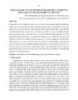
Những bài học về chuyển đổi số thành công, cơ hội ứng dụng cho các doanh nghiệp tại Việt Nam
 16 p |
16 p |  50
|
50
|  13
13
-

Tìm hiểu văn hóa doanh nghiệp Nhật Bản (trường hợp tập đoàn Panasonic)
 5 p |
5 p |  86
|
86
|  7
7
-

Giáo trình phân tích khả năng ứng dụng trong quy trình quốc hữu hóa doanh nghiệp tư bản tư nhân p6
 10 p |
10 p |  57
|
57
|  6
6
-

Giáo trình phân tích khả năng ứng dụng trong quy trình quốc hữu hóa doanh nghiệp tư bản tư nhân p3
 10 p |
10 p |  59
|
59
|  5
5
-

windows speed secrets phần 2
 12 p |
12 p |  62
|
62
|  4
4
-

Giáo trình Đồ họa ứng dụng (Ngành: Thương mại điện tử - Cao đẳng) - Trường Cao đẳng Xây dựng số 1
 86 p |
86 p |  3
|
3
|  3
3
-

Giáo trình Thực hành tổng hợp 2 (Ngành: Kinh doanh thương mại - Cao đẳng) - Trường Cao đẳng Thương mại và Du lịch Thái Nguyên
 77 p |
77 p |  6
|
6
|  2
2
Chịu trách nhiệm nội dung:
Nguyễn Công Hà - Giám đốc Công ty TNHH TÀI LIỆU TRỰC TUYẾN VI NA
LIÊN HỆ
Địa chỉ: P402, 54A Nơ Trang Long, Phường 14, Q.Bình Thạnh, TP.HCM
Hotline: 093 303 0098
Email: support@tailieu.vn









